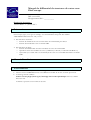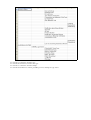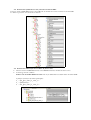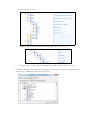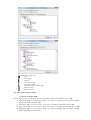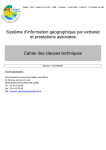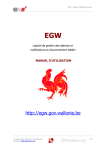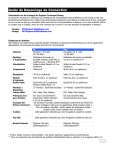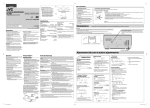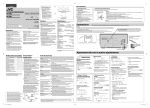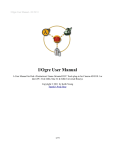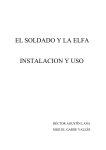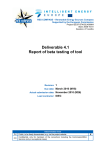Download DIRCOM / - logiciels
Transcript
Manuel de différentiel de structures de cartes sous GéoConcept. DSL-xx-xxx-ML Enregistrement SBV : ___________ Gestion du document : Version Beta 1 : 17 janvier 2013 1 Présentation Dans cette documentation, nous utiliserons le terme modèle pour désigner la structure d’une carte GeoConcept (types, sous types et champs). Ces fonctionnalités font partie de l’AddOn AddOnDifferentielCarteCarte. On y trouve : • Des fonctions d’écritures : o Ecriture du modèle de la carte courante dans un format lisible pour Excel. o Ecriture d’un modèle de carte au format XML. • Des fonctions de calcul : o Ecriture d’un différentiel entre deux modèles de cartes au format XML. o Opérations entre deux modèles de cartes (A Moins B, A Inter B, A Union B et B Moins A). o Ajustement (c'est-à-dire mise en conformité) d’une carte avec un modèle décrit dans un fichier XML. 2 Manuel d’installation • Se reporter au manuel d’installation de l’Addon AddOnDifferentielCarteCarte. 3 Fonctionnalités 3.1 Ecriture du modèle de la carte courante pour Excel • Lancer le menu OGREStructures cartesEcrire le modèle de la carte courante pour Excel. • Le message suivant s’affiche : Voulez-vous les [Types/Sous-types/Champs] dans l'ordre alphabétique ? Si oui, le fichier Excel sera trié. Le fichier se présente sous la forme ci-dessous. La colonne A contient le nom du type. La colonne B contient le nom du sous type. La colonne C contient le nom du champ. La colonne D contient les valeurs possibles pour les champs de type ‘Liste’. 3.2 Ecriture du modèle de la carte courante au format XML Lancer le menu OGREStructures cartesEcrire le modèle de la carte courante au format XML. Le fichier se présente sous la forme ci-dessous. 3.3 Ecriture du différentiel des modèles de deux cartes • Lancer le menu OGREStructures cartesDifférentiel des modèles de deux cartes. • Le message suivant s’affiche : Voulez vous un fichier XML en sortie ? Si oui, le différentiel sera décrit dans un fichier XML. Ce fichier contient trois balises principales : « En_plus_dans_la_carte_1 » « Differences » « En_plus_dans_la_carte_2 ». En_plus_dans_la_carte_1 Differences (les valeurs en plus sont dans [En_plus_dans_la_carte_1] ou 2) En_plus_dans_la_carte_2 (même description que la balise En_plus_dans_la_carte_1). • La boîte de dialogue suivante apparaît. Les différences sont décrites à travers trois onglets (En plus dans la carte 1, Differences et En plus dans la carte 2) Les différentes icônes sont : Type Sous type Champ Valeur de champ Genre du champ Géométrie (Ex : Linéaire 3D) Dans la carte 1 Dans la carte 2 3.4 Opérations sur les modèles 3.4.1Créer un fichier XML Il existe quatre types d’opérations qui sont possibles entre deux modèles MA et MB. • MA Moins MB : Ce sont tous les types, sous types et champs qui sont dans le modèle MA et pas dans le modèle MB. • MA Inter MB : Ce sont les types, sous types et champs communs à MA et MB. • MA Union MB : Ce sont tous les types, sous types et champs des modèles MA et MB. • MB Moins MA : Ce sont tous les types, sous types et champs qui sont dans le modèle MB et pas dans le modèle MA. Les différentes règles • Un champ C du modèle MA qui est dans le modèle MB mais qui n’est pas de même nature (où qui ne contient pas les mêmes valeurs (champ de type ‘Liste’)) o Sera conservé dans le cas MA Moins MB (réciproquement MB Moins MA). o Dans le cas de l’union, C sera représenté par deux champs C_R issu du modèle MA et C issu du modèle MB. o Ne sera pas conservé pour l’opération MA Inter MB. • Un sous types ST du modèle MA qui est dans le modèle MB mais qui n’a pas le même type géométrique ou la même dimension o Sera conservé dans le cas MA Moins MB (réciproquement MB Moins MA). o Dans le cas de l’union, ST sera représenté par deux sous types ST_R issu du modèle MA et ST issu du modèle MB. o Ne sera pas conservé pour l’opération MA Inter MB. Déroulement • Lancer le menu OGREStructures cartesOpération sur les modèlesCréer un fichier XML. • Choisir la première carte (A). • Définir le type de calcul dans la liste de choix (A Moins B, …), puis cliquer sur OK. • Le fichier XML est généré dans le dossier où se trouve la carte A. Il se nomme : Nom de la carte A-(MOINS)-Nom de la carte B.xml dans le cas d’une opération A Moins B. Nom de la carte B-(MOINS)-Nom de la carte A.xml dans le cas d’une opération B Moins A. Nom de la carte A-(INTER)-Nom de la carte B.xml dans le cas d’une opération A Inter B. Nom de la carte A-(UNION)-Nom de la carte B.xml dans le cas d’une opération A Union B. 3.4.2 Ajuster une carte à un modèle (XML) Seuls les fichiers XML générés par cet AddOn peuvent être utilisés pour cette fonction. Ajuster signifie que l’on va mettre le modèle de la carte courante en conformité exacte avec le modèle décrit dans le fichier XML ; C'est-à-dire aussi que si un [Type/Sous-type] est présent dans la carte mais pas dans le modèle, tous les objets de ce [Type/Sous-type] sont également supprimés. Déroulement • Lancer le menu OGREStructures cartesOpération sur les modèlesAjuster une carte à un modèles (XML) • Choisir le fichier XML. • Le programme demande si l’on veut créer une nouvelle carte ou si l’on veut ajuster la carte active. Dans le cas de la création d’une nouvelle carte, celle-ci sera nommée Nom de la carte_ajustee.gcm et .gcr